En la actualidad, es normal contar con varias suscripciones a diferentes servicios como Netflix para disfrutar de series y películas; Sporty para escuchar y descargar música; incluso disfrutando de los mejores juegos de Apple Arcade, etc. Tampoco sería nada extraño que decidamos terminar con algún cada cierto tiempo, sea por el motivo que sea, cancelar suscripciones en iPhone es algo sumamente sencilla. A continuación, veremos una guía simple con todos métodos aún más simples con los cuales podremos cancelar cualquier clase de suscripción que tengamos activa.
Cancelar suscripciones en iPhone desde la App Store
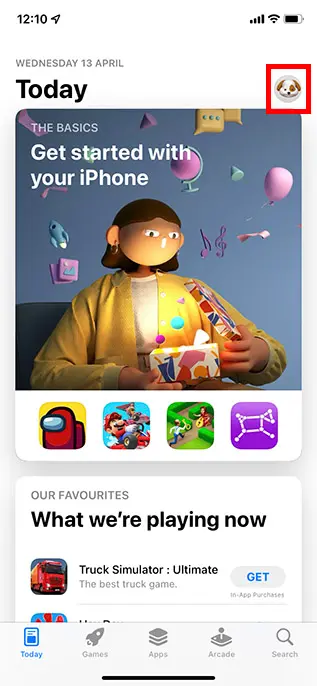
Definitivamente, es la forma más sencilla de cancelar suscripciones en iPhone y en iPad. Primero, vamos a tener que iniciar la aplicación App Store. Pulsaremos en el icono de perfil en la esquina superior derecha de la pantalla.
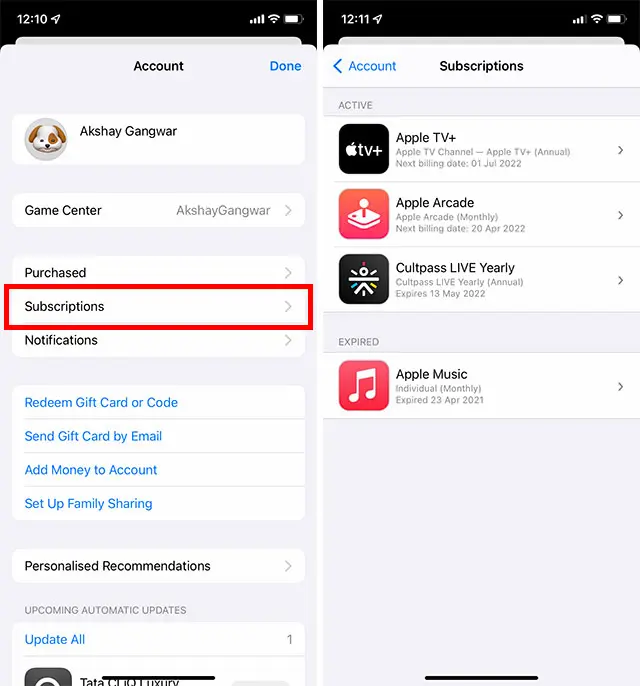
Aquí vamos a tener que presionar “Suscripciones” y veremos una lista de las suscripciones que se encuentran activas con nuestro ID de Apple. Pulsaremos en la suscripción que deseamos cancelar.
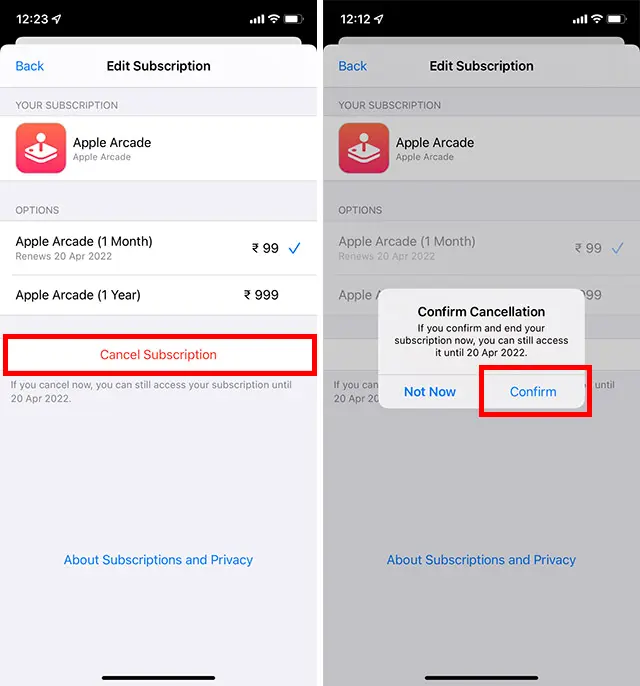
A continuación, pulsaremos en “Cancelar suscripción”. Se nos solicitará que confirmemos la cancelación, así que vamos a proceder a pulsar en “Cancelar” en la ventana emergente.
De esta simple manera la suscripción ya quedo cancelada y no tendremos que preocuparnos por ninguna renovación.
Desde la aplicación de configuración
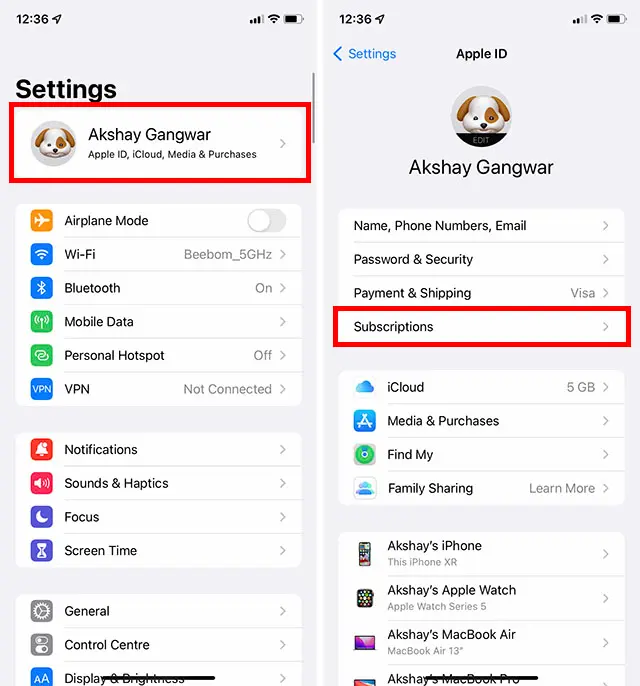
En caso de que no deseemos utilizar la App Store para administrar las suscripciones, también podemos hacerlo desde la aplicación de configuración. Comenzamos abriendo la app y presionando en nuestro nombre en la parte superior. Aquí tendremos que buscar “Suscripciones”.
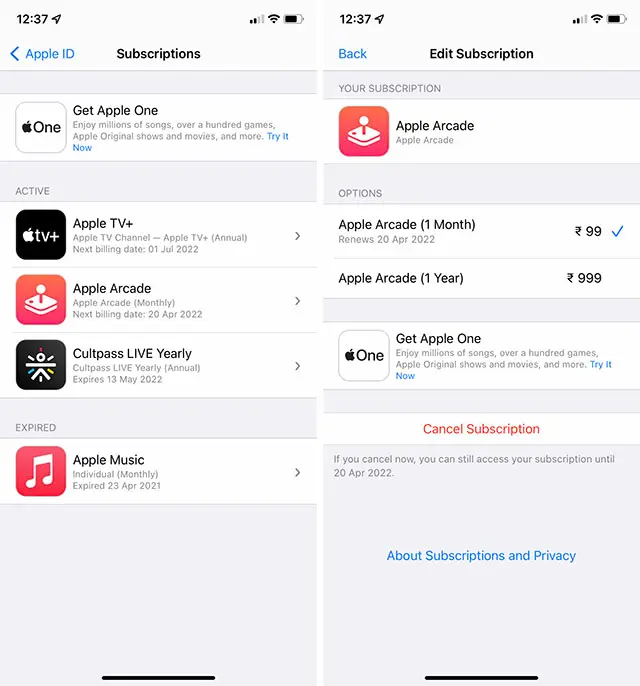
Luego de esto, vamos a ver una lista de suscripciones que se encuentran activas en nuestro ID de Apple, pulsaremos sobre la que deseamos cancelar. Ahora aparecerá una ventana emergente en donde vamos a tener que presionar en “Confirmar” para que la suscripción quede efectivamente cancelada.
Vale aclarar que cuando cancelamos una suscripción de pago, la suscripción quedará activa hasta el próximo periodo de facturación. Sin embargo, cuando se cancela la suscripción durante el periodo de prueba gratuito, es posible que nos quede sin acceso a la misma de manera inmediata.
En caso de que desee cancelar Apple One, pero mantener algunas suscripciones, tendremos que elegir servicios individuales y luego seleccionar la suscripción que deseamos mantener.

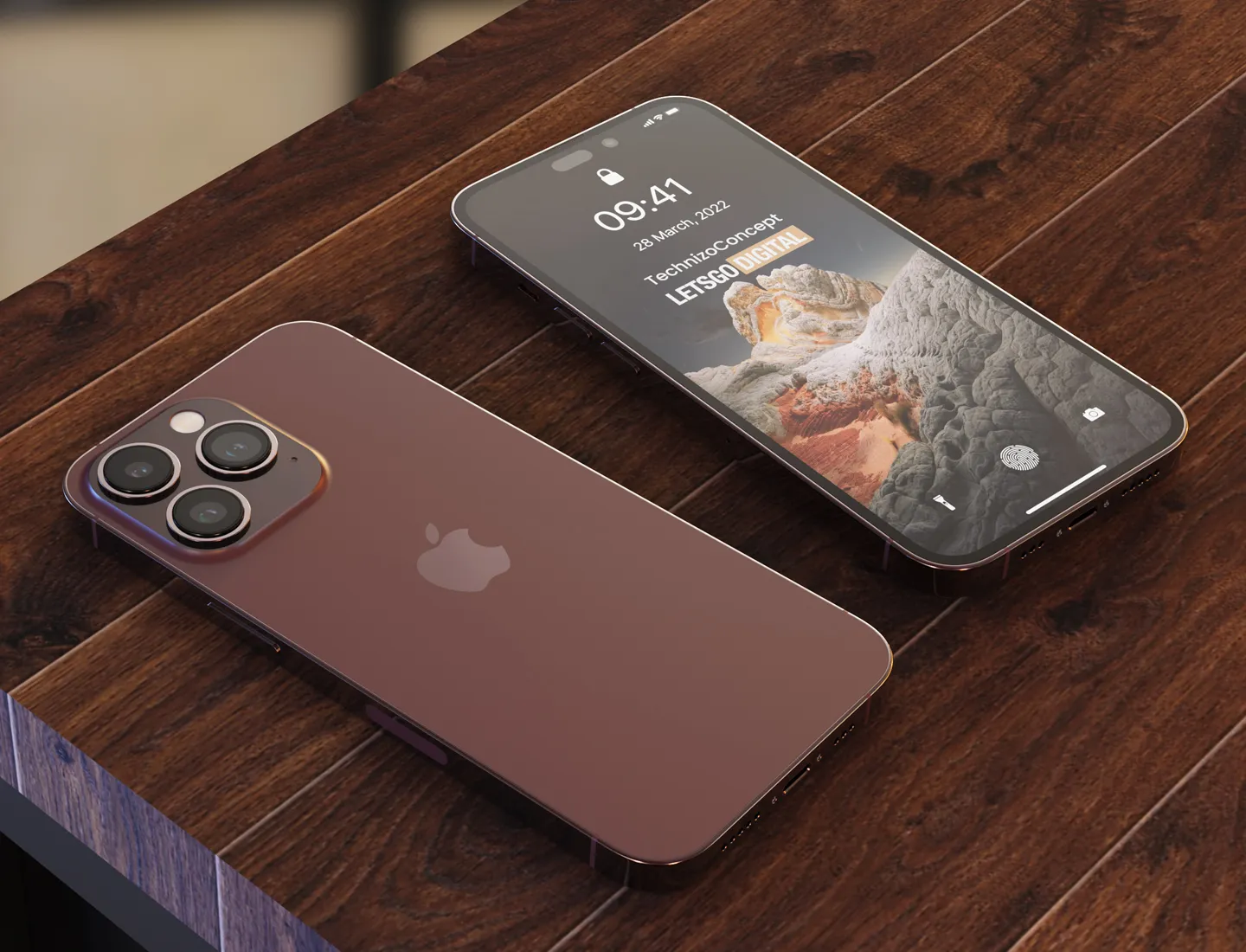
¿Tienes alguna pregunta o problema relacionado con el tema del artículo? Queremos ayudarte.
Deja un comentario con tu problema o pregunta. Leemos y respondemos todos los comentarios, aunque a veces podamos tardar un poco debido al volumen que recibimos. Además, si tu consulta inspira la escritura de un artículo, te notificaremos por email cuando lo publiquemos.
*Moderamos los comentarios para evitar spam.
¡Gracias por enriquecer nuestra comunidad con tu participación!